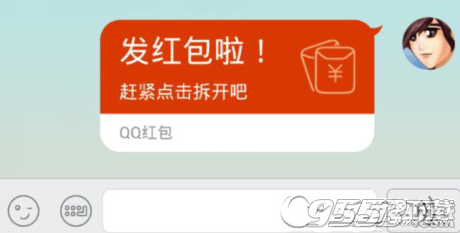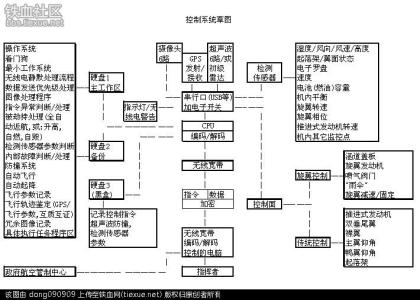iPhone手机虽然以其卓越的性能和特殊的营销方式已经成为了“街机”,但是其本身具备的各种“隐藏”功能仍未被广大用户所发现。通常情况下不同型号的iPhone手机被当成了一两千块的普通智能机来使用,非常可惜。
雷锋崔老师推出系列经验《iPhone手机隐藏功能》,解开那些所谓的“隐藏”功能。
iPhone手机隐藏功能:[2]飞行模式下开启WIFI――工具/原料iPhone3G iPhone4 iPhone4S iPhone5 iPhone5C iPhone5S iPhone6 iPhone6Plus均适应本经验iPhone手机隐藏功能:[2]飞行模式下开启WIFI――方法/步骤
iPhone手机隐藏功能:[2]飞行模式下开启WIFI 1、
通常情况下我们认为飞行模式下,iPhone手机的一切网络链接的方式都是被关闭。
但是经过反复的测验和多位用户的体验得出,iPhone手机在开启飞行模式时仍然可以打开WIFI。
iPhone手机隐藏功能:[2]飞行模式下开启WIFI 2、
打开手机桌面,找到“设置”按钮。
iPhone手机隐藏功能:[2]飞行模式下开启WIFI 3、
点击设置,进入设置主界面。可以看到“飞行模式”和“无线局域网”等板块。
iPhone手机隐藏功能:[2]飞行模式下开启WIFI_iphone飞行模式
![飞行模式开启wifi iPhone手机隐藏功能 [2]飞行模式下开启WIFI](http://img.aihuau.com/images/b/09250603/2509030609250482811665.jpg)
iPhone手机隐藏功能:[2]飞行模式下开启WIFI 4、
首先将“无线局域网”进行关闭处理。
iPhone手机隐藏功能:[2]飞行模式下开启WIFI 5、
然后,开启“飞行模式”(滑动飞行模式右侧的按钮)
iPhone手机隐藏功能:[2]飞行模式下开启WIFI 6、
最后,在进入“无线局域网”选项,开启无线局域网。
之后用户便会发现自己的手机已经可以在飞行模式下链接WIFI网络了,这样的话你的电话就无法被接通,但是可以正常使用WiFi哦。
iPhone手机隐藏功能:[2]飞行模式下开启WIFI_iphone飞行模式
iPhone手机隐藏功能:[2]飞行模式下开启WIFI――注意事项Phone3G iPhone4 iPhone4S iPhone5 iPhone5C iPhone5S iPhone6 iPhone6Plus等iPhone设备均适应该方法。雷锋崔老师博文,百度经验首发,转载或引用须标注来自雷锋崔老师 个人经验总结,支持请点赞、评论,喜欢请分享以帮助更多的人!不要吝啬你的【大拇指】哦
 爱华网
爱华网